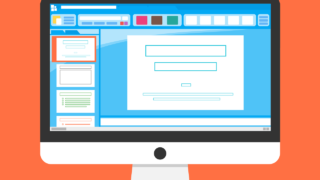「ブログを始めたいけどなにからしたらいいのかわからない」
みんな初めはわからないものです
ネットなどで調べてブログを開設したりします
初めての方でも開設することはできます
ブログを始めるにあたりどのようなブログにしたいか決まっていましたら始めやすいです
何も決まってない状態で始めるには少しリスクがあるとおもいます
私、自身もブログを1ヶ月前に開設して今があります一応目的を持ってやっています
初心者がブログの開設の仕方を解説するには少し不安があると思うかもしれませんがこの記事を書く事により私、自身もブログを始めた手順を忘れないためにも紹介していきたいと思います
なので私のブログ開設のしかたと書いたほうがしっくりきます
このブログはWordPress(ワードプレス)を使ってブログをしていますなのでワードプレスの開設のしかたしかわかりませんご了承ください
パソコンとネット環境
まずパソコンとネット環境の準備をお願いします携帯でもできますが記事の作成など大変です
パソコンの方が圧倒的にブログを始めやすいです
パソコンは中古でも大丈夫ですネットも1万前後で繋げられます
「ネット回線を自宅に引き込み方」がわからない場合はグーグルの検索ワードで調べてください
携帯会社でもネット回線の契約はできますのでお使いの端末機の会社に問い合わせください
WordPress(ワードプレス)でブログ開設の手順
ブログをやっているかたのほとんどがワードプレスを使ってブログの記事を書きネットビジネスをしたりしています
サイバーが苦手でも手順通りやっていけばできます
ワードプレスでブログを開設するにはお金が発生しますのでご了承ください
お金をかけたくない方は「無料ブログの開設」の仕方をグーグルの検索ワードでお調べください
WordPress(ワープレス)ブログ開設手順1
ブログを作るにはネット上の土地、住所が必要になります
そのためサーバーを借りてドメインを決めないといけません
「サーバー?」「ドメイン?」んっ?なりますね
今から家を建てることをイメージして頂ければ少しわかるような気がします
ネット上の家を建てるイメージしてください
サーバーが土地の位置づけになります
ドメインが住所の位置づけになります
ワードプレスが家の位置づけになります
記事が家の中の内装の位置づけになります
なんとなくわかりましたか?それではまずサーバーを借りにいきましょう
レンタルサーバーを借りる=土地を借りるブログ開設手順2
土地の購入ではなく土地を借りる認識でお願いします
サーバーを借りるのにレンタルしなければなりません
レンタルサーバーはエックスサーバーを使います
エックスサーバーを使う理由はワードプレスをダウンロードするのが簡単だからです
またキャンペーンでエックスサーバーでサーバー契約するとドメインが無料で取得できます
キャンペーンは期間限定のものになってたりします

サーバーを新規で契約した方限定でドメインが0円キャンペーン実施中です
サーバー借りる前にアカウントの作成をしましょう
エックスアカウントの作成

申し込みフォームボタンを押して進めていきます

新規の申し込みをしていきます



サーバーIDを決めます即に使われているIDは契約できないようになっています
プランはX10プランで十分です
契約内容と登録情報の入力をしていきます
入力が完了したら利用規約に同意して申し込み確認へ進んでください

入力した情報に間違いがなければ申し込みをしてください

アカウントの作成はこのような流れで登録したメールアドレスにエックスサーバーからメールが届きます
メールにはログイン情報に「XserverアカウントID」「Xserverアカウントパスワード」が記載されていますのでその情報でログインします
この時点ではサーバーの10日間無料お試し期間となっています
入力してログインします


ログインが完了したらご契約一覧を確認します
契約も使用期間となっています
ここまでで料金はかかっていません

「料金のお支払い/請求書発行」をクリックして

契約したサーバーに☑チェックを入れ「更新期間」を選択します3ヶ月~36ヶ月まであり更新期間が長いのを選べば月々に換算する料金が安くなります
私はとりあえず1年契約で12ヶ月を選択して初期費込の16500円をクレジットカードで支払いました
支払いにはクレジットカード、銀行振り込みが使えます
支払いが確定しましたらキャンペーンドメインが取得できます
続いてはドメインの取得です
ドメインを取得する=住所の登録ブログ開設手順3
土地の借り入れに成功したら住所を登録していきます
ネットでの住所は好きなものに決められます
他の方とかぶったていたら登録はできませんので候補を何個かあげておきましょう
ドメインとはサイトのURLのことです
このブログでいう「ooyosi.com」にあたります
ここではワードプレスのキャンペーンドメインの登録を紹介していきます

キャンペーンドメインをクリックして進みます


利用規約と個人情報に関する公表事項を確認して「同意する」をクリックします

独自ドメインを入力してドメインを選択します

他の方が取得されていたドメインでしたら登録はできませんのでこのような表記が出てきます
なので候補を何個か上げておくかドメインの「.com」のところを違うものを選択して登録するかになります
キャンペーンドメインでは「.com」の他に「.net」「.org」「biz」「info」「xyz」「link」「clik」が選べます

「キャンペーンドメイン申請」をクリックして完了になります

ドメインの取得が完了したら次はサーバーとドメインを紐付します
サーバーとドメインを結ぶ=土地に住所登録ブログ開設手順4
土地の借り入れと住所の取得が完了したら土地に住所をおきます
ここの土地はこの住所になります的な形です

ご契約一覧のサーバーの欄の「サーバー管理」をクリックします

「ドメイン設定」をクリックします

「ドメイン設定追加」をクリックして取得した「ドメイン名」を記入します
入力完了しましたら「確認画面へ進む」をクリックします

「追加する」をクリックして紐付は完了です

ワードプレスのインストール=家を建てるブログ開設手順5
いよいよ家を建てる段階です
これもサーバー管理内にありますので「サーバー管理」をクリックします

ワードプレス欄の「ワードプレス簡単インストール」をクリックします


「ワードプレスインストール」をクリックしてブログ名・ユーザー名・パスワード・メールアドレスを入力して「確認画面へ進む」をクリックします
完了したらワードプレスにログインしましょう

ユーザー名とパスワードを入力してログインしましょう
家の完成ですブログの立ち上げに成功です
ワードプレスで記事を書く=家の内装ブログ開設手順5
記事を書く前にサイトに最低限必要なものがあります
家の外観を決めたり=テーマ⇒無料でもいいが有料の方が使いやすい
便利な家具家電を揃えたり=プライングの導入⇒テーマにあったプライングを入れる
記事作成前にすることがありますが別記事で紹介します
 このブログは有料テーマを使っていまして「JIN」を使っていますプライングも「JIN」が推奨するプライングを導入して記事の作成をしています
このブログは有料テーマを使っていまして「JIN」を使っていますプライングも「JIN」が推奨するプライングを導入して記事の作成をしています
1ヶ月間は無料のテーマでヘッダーの設定とかをしていましたが初心者には限界があります
有料テーマは無料テーマより便利で使い勝手がいいです
見出しの装飾にしても2
見出しの装飾にしても3
見出しの装飾にしても4
こんな箱や
こんな箱だって
簡単に作成できます
「どうやったらできるのだろう」といろいろ調べてましたが有料テーマのおかげで簡単にできます
ここまでがブログ開設の流れでした
私はブログ開設するまでに半日はかかりました
そして自分好みのブログにするには有料テーマがいいですお値段は少ししますが「ワードプレス有料テーマ」で検索してみてください有料テーマも自分にあったものを探せます
まだまだ私も勉強の身です少額ではじめられますので是非この機会にチャレンジしてみてはいかがでしょうか